使用Photoshop调整图层给黑白照片上色实例教程
作者 佚名 来源 深度 发布时间 2009-12-07
本教程几乎都是用调整图层菜单的选项调整色彩,方法非常简单及实用。这个方法跟用填充色或者画笔慢慢涂抹的方法类似。上色需要一定的配色技巧,因为我们不知道原图的色彩只能凭感觉去调色。
最终效果

原图
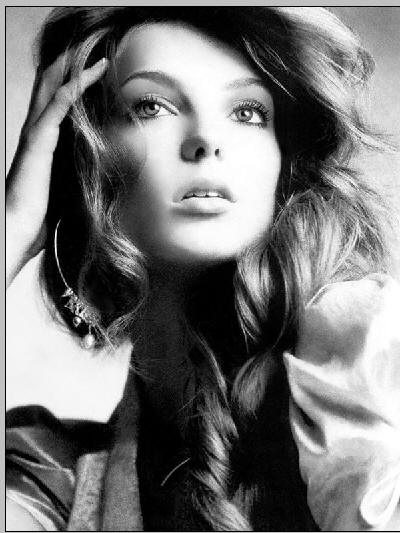
1、先用一个黑白素材,然后单击图层面板上创建新的填充或调调整图层按钮(我后面继称为调整按钮)。再选菜单中的图案选项,弹出图案填充对话框,在对话框中选一个自带图案进行填充就行了。如图1。
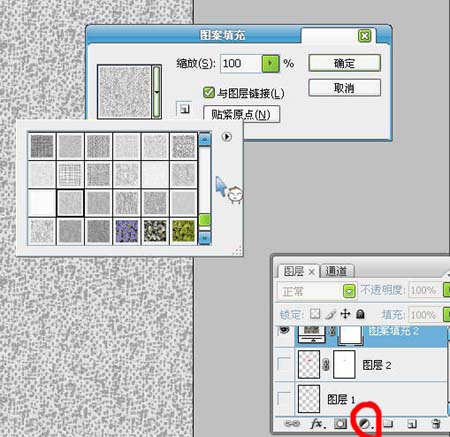
<图1>
2、添加调整图层后,混合模式设为正片叠底,得到图案与人物叠加的效果。再用画笔工具在调整图层上的蒙板编辑框中对背景以外的区域进行涂抹,(大家也可以给地背景上色)如图2。
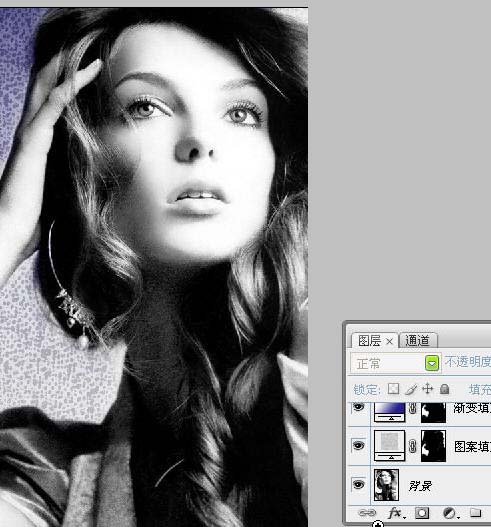
<图2>
3、再按调整按钮,在弹出菜单中选择渐变选择渐变选项,弹出渐变填充对话框,单击渐变色条在弹出的渐变编辑器对中设置渐变色。(此步骤为给头发上色,色彩可跟据个人喜好随便调整)如图3。
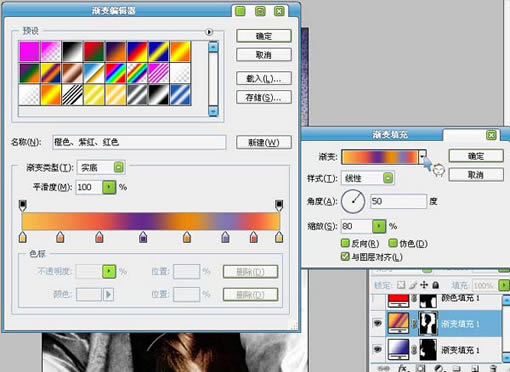
<图3>
| 12下一页 |